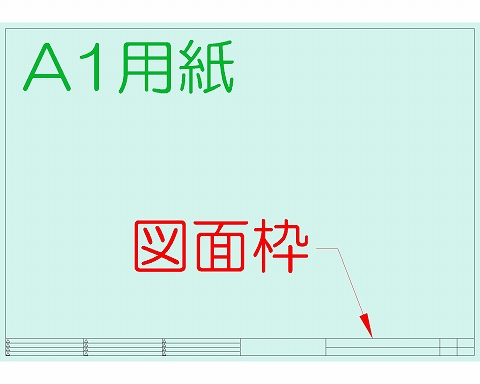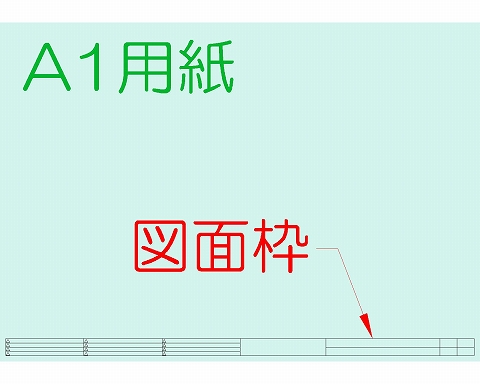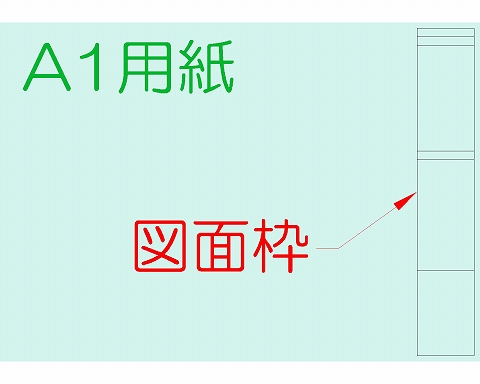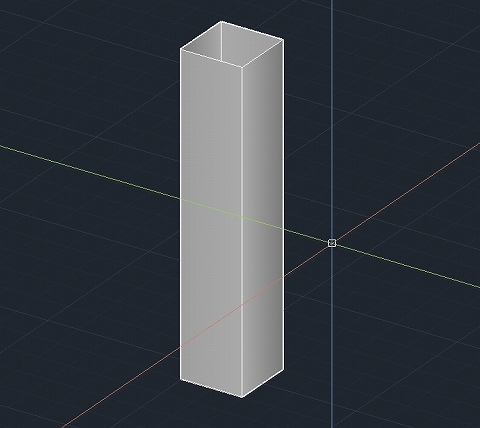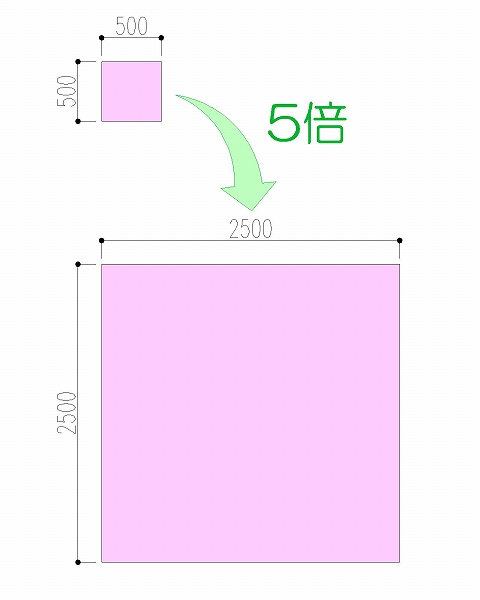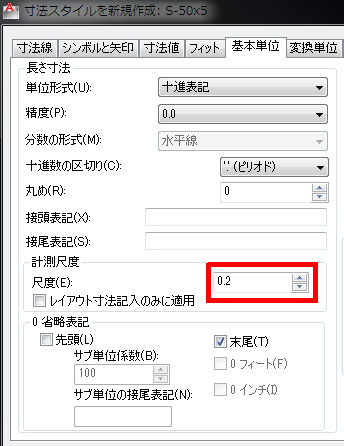オートキャド(AutoCAD)のモデル空間について説明をした際に、図面をモデル空間だけで完結させることも出来る、という話をしました。
ペーパー空間はイマイチ理解しにくいから、出来る事なら避けて図面をまとめたい、という考えもあります。
これは確かに分かる話だし、モデル空間だけで完結する方がデータ的にはシンプルですから、それでも良いと思います。
特に、ペーパー空間という概念を持たない別のCADにデータ変換をする場合には、モデル空間だけというのは大事です。
ペーパー空間で綺麗にレイアウトしても、それはオートキャド(AutoCAD)の中だけの話。
他のCADに変換をすると、ペーパー空間のレイアウトは基本的に何も反映されない状態になります。
一度試してみると分かりますが、これは結構悲しい状態ですよ。
もちろんオートキャド(AutoCAD)側でもそれは分かっているので、ペーパー空間のモデル空間化という機能を用意してますが。
この機能については、別のカテゴリで詳しく説明することにして、今回はモデル空間だけで完結させる為の条件についてもう少し考ええみましょう。
■図面分割と図面枠
モデル空間だけで図面をまとめる為の条件は、前回簡単にですけど紹介をしておきました。
・図面枠の中に図面を全部収める
・違う縮尺の図面を並べる時はどれかに合わせる
・その結果、そのままの大きさで作図にならない場合もある
これをもっとシンプルに考えると、結局は図面を分割する場合と違う縮尺がある場合で困る、ということになります。
その中でも、モデル空間だけで図面をまとめる際の一番大きな問題点は、図面の分割がやりにくいという話です。
なぜモデル空間で図面を分割表現する事が難しいのかというと、図面枠の存在があるからです。
これがなければ、単純にモデル空間上で印刷範囲を変えれば、それぞれが別の図面として印刷出来るのに。
でも、図面枠がない図面は正式とは言えないという考え方があるので、それではダメなんです。
なぜ図面枠があるとモデル空間での図面分割が難しいのか……
という話の前に、そもそも図面枠とは何なのか、という話を簡単にしておきたいと思います。
■図面枠のイメージ
図面枠とは、図面毎に必ず記載される内容をまとめたもので、一般的には用紙の下側に配置されるものです。
イメージはこんな感じ。
緑色に塗った範囲がA1用紙サイズだとして、用紙の縁ギリギリくらいに線を引いている状態です。
図面枠の形状は企業によって違いますから、色々なパターンがあって、以下のような場合もあります。
稀に縦バージョンもあります。
図面というのは最終的に正式な書類となる場合が多いですが、そのためにはまず図面枠が必須ということになるんです。
図面枠にどんな情報を盛り込むのかなど、次回ももう少し図面枠についての話が続きます。